- 公開日:
iPhoneでSafariの閲覧履歴のクリアを無効にする方法
残念ながら、iOSにはSafariの閲覧履歴のクリアを直接無効にする設定はありません。
しかし、iPhoneの「スクリーンタイム」機能を利用して許可されたコンテンツを管理することで、デバイスの使用状況と制限を監視することができるため、間接的に閲覧履歴のクリアを制限することができます。
スクリーンタイムは、デバイスの使用状況に関するレポートを提供し、さまざまな制限を設定するために設計されています。方法は以下の通りです。
スクリーンタイムの設定
設定を開く
iPhoneで「設定」アプリを開きます。

スクリーンタイムをタップ
下にスクロールして「スクリーンタイム」を見つけ、タップします。
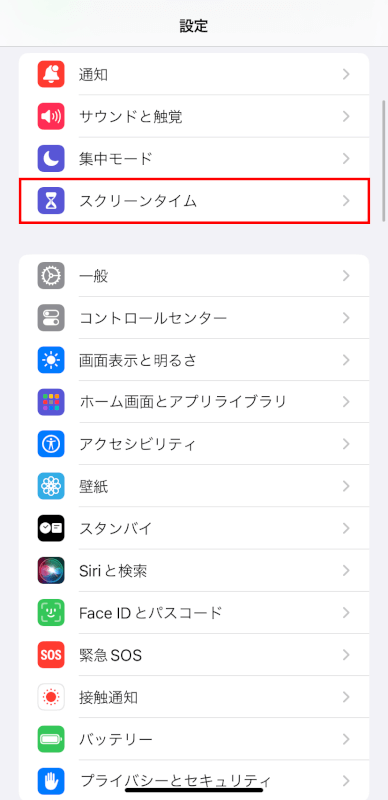
コンテンツとプライバシーの制限に進む
「コンテンツとプライバシーの制限」をタップします。
以前にスクリーンタイムのパスコードを設定した場合は、パスコードを入力する必要があります。
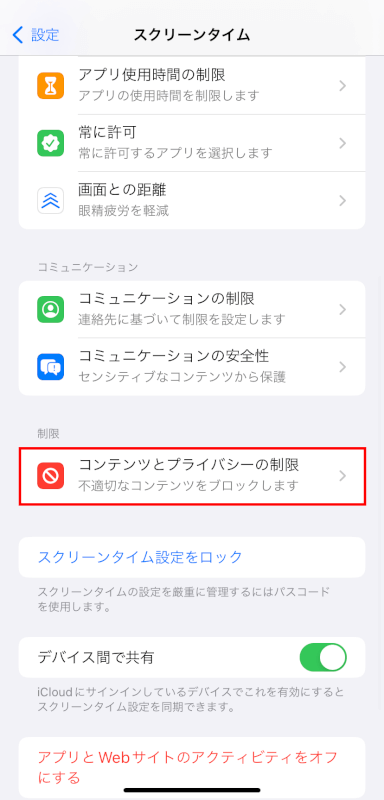
コンテンツとプライバシーの制限を有効にする
「コンテンツとプライバシーの制限」のトグルボタンを切り替えて有効にします。
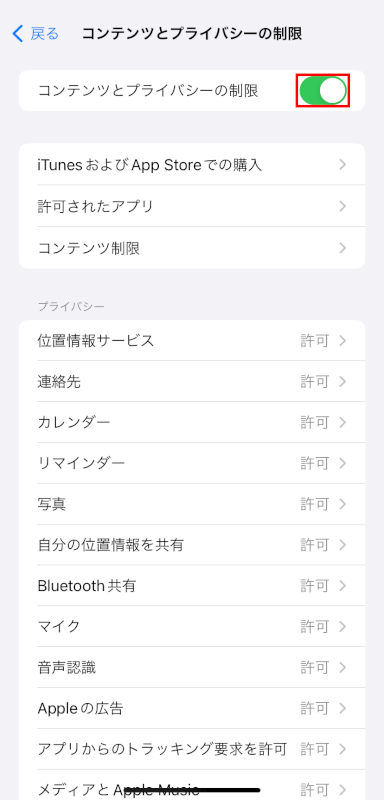
Safariの閲覧履歴削除の制限
コンテンツの制限をタップ
「コンテンツとプライバシーの制限」メニュー内で、「コンテンツの制限」をタップします。
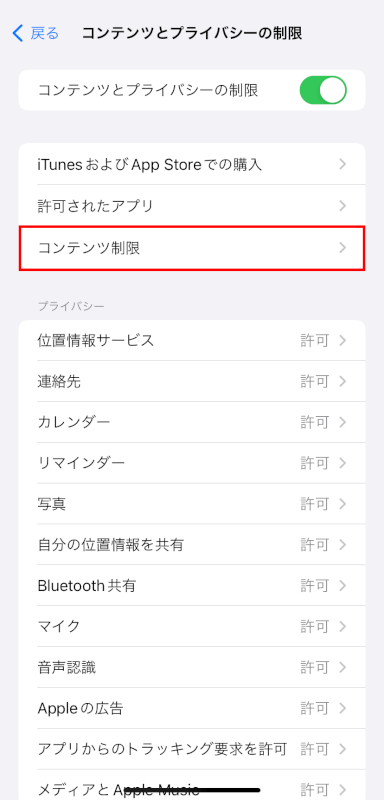
Webコンテンツに進む
下にスクロールして「Webコンテンツ」を見つけ、タップします。
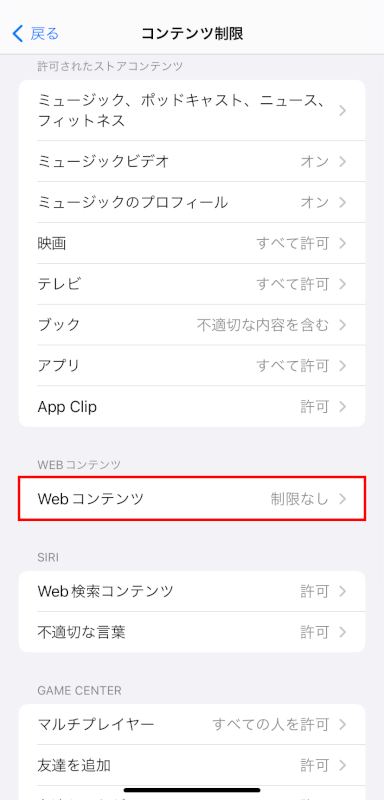
「成人向けWebサイトを制限」または「許可されたWebサイト」を設定する
デフォルトでは「制限なし」が選択されているかもしれません。
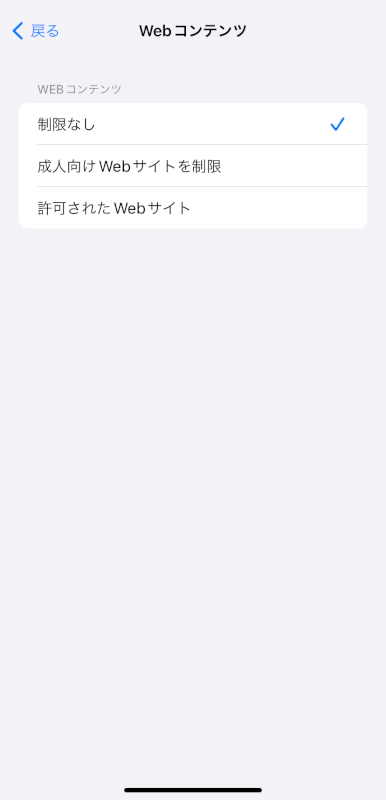
「成人向けWebサイトを制限」または「許可されたWebサイト」に設定を変更します。
この操作は直接的に履歴のクリアを無効にするものではありませんが、さらなる制限をするために必要なステップです。
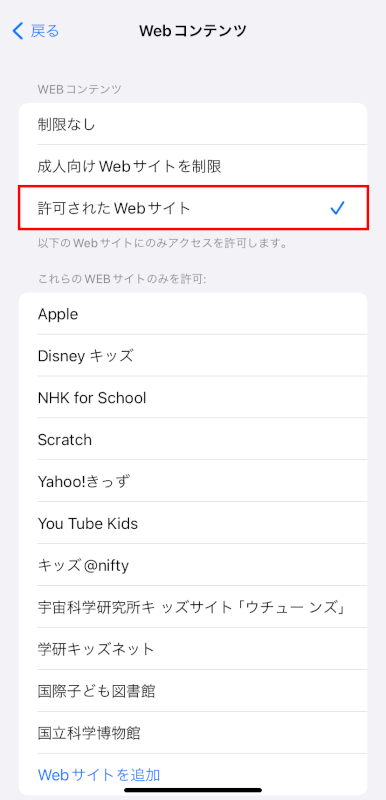
コンテンツとプライバシーの制限に戻る
「戻る」ボタンを押して、「コンテンツとプライバシーの制限」ページに戻ります。
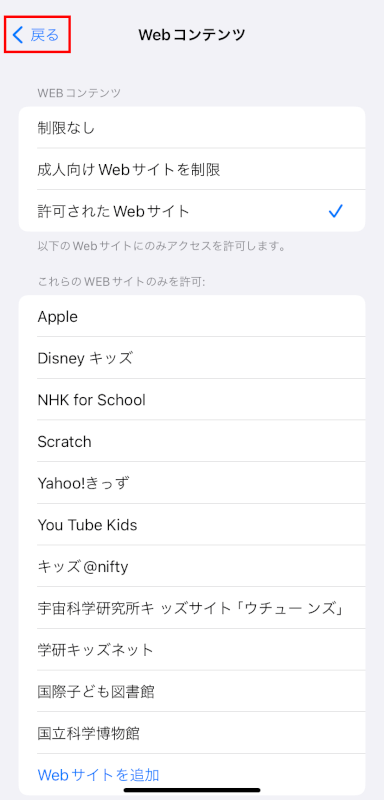
さいごに
スクリーンタイムの制限は主にコンテンツへのアクセス制限に焦点を当てており、ブラウザデータのクリアを直接防ぐものではありません。
しかし、スクリーンタイムのパスコードを設定して管理することで、Safariでの閲覧履歴のクリアオプションを制限することができます。
スクリーンタイムのパスコードを設定するには、「スクリーンタイム」メニュー内の「スクリーンタイム設定をロック」をタップして任意のパスコードを入力すれば完了です。
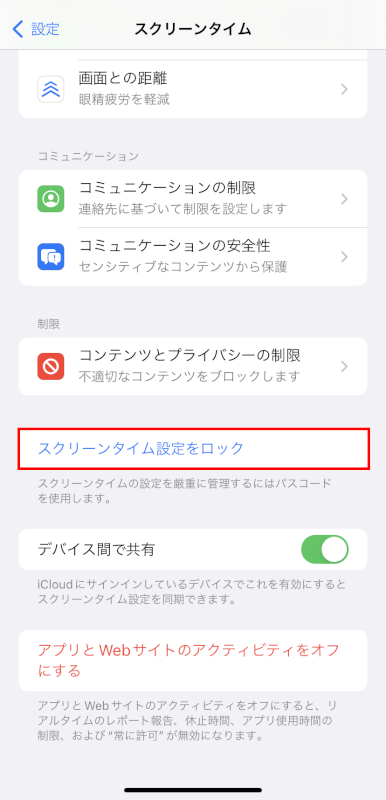
また、他人のデバイスを管理している場合は、デバイスとインターネットの使用についてオープンな議論をすることも検討してください。
問題は解決できましたか?
記事を読んでも問題が解決できなかった場合は、無料でAIに質問することができます。回答の精度は高めなので試してみましょう。
- 質問例1
- PDFを結合する方法を教えて
- 質問例2
- iLovePDFでできることを教えて

コメント
この記事へのコメントをお寄せ下さい。